Як підключити AirPods до MacBook Air
Що потрібно знати
- Підключіть AirPods до MacBook Air: увімкніть Bluetooth, натисніть кнопку на футлярі AirPods > клацніть AirPods в Bluetooth меню > Підключити.
- Щоб підключити кілька пар AirPods до MacBook Air, виконайте кроки, щоб підключити обидві пари > відкрийте Налаштування аудіо MIDI app > Створити a Багатовихідний пристрій з обома комплектами AirPods > у Звуки уподобання, виберіть нове Багатовихідний пристрій.
- Якщо ваші AirPods не підключаються, переконайтеся, що вони заряджені, Bluetooth увімкнено на MacBook Air, а потім спробуйте наші кроки з усунення несправностей.
У цій статті пояснюється, як підключити AirPods до MacBook Air, щоб створити легку портативну пару для мобільної роботи та прослуховування аудіо.
Перш ніж почати: що вам потрібно
Щоб підключити AirPods до MacBook Air, ось що вам потрібно:
- Будь-яка остання модель MacBook Air.
- Для AirPods Pro або AirPods Max MacBook Air потребує macOS X 10.15.1 (Catalina) або новішої версії.
- Для AirPods другого покоління MacBook Air потребує macOS X 10.14.4 (Mojave) або новішої.
- Для AirPods першого покоління MacBook Air потребує macOS X 10.12 (Sierra) або новішої.
Як підключити Apple AirPods до MacBook Air?
Підключити AirPods до MacBook Air досить просто. Всього кілька кліків і натискань кнопок, і ви будете слухати бездротове аудіо. Ось що потрібно зробити:
Якщо ви вже підключили ці AirPods до iPhone, а iPhone і MacBook Air ввійшли в один обліковий запис iCloud, ви зможете пропустити ці кроки. AirPods вже мають бути налаштовані на Mac. Просто вставте AirPods у вуха, натисніть кнопку Bluetooth клацніть назву AirPods, а потім клацніть Підключити.
-
Натисніть кнопку яблуко меню у верхньому лівому куті, а потім клацніть Системні налаштування.
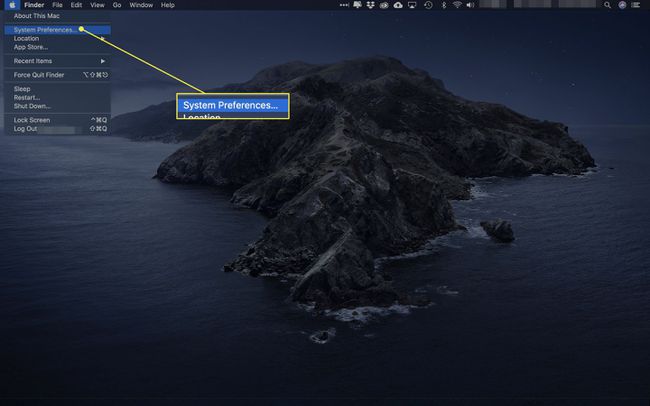
-
Натисніть Bluetooth.
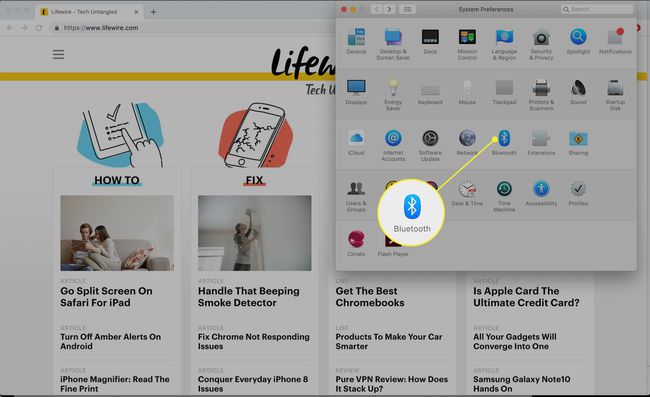
-
Натисніть Увімкніть Bluetooth. Залиште це вікно відкритим для наступних кількох кроків.
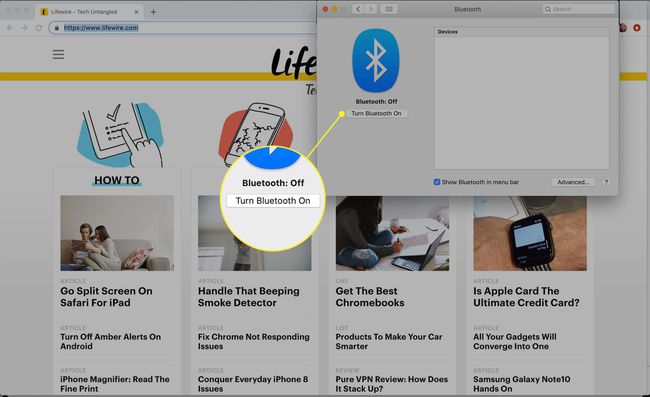
-
Маючи обидва AirPods в футлярі для зарядки, відкрийте кришку. Натискайте кнопку на футлярі AirPods, доки індикатор стану не почне блимати.
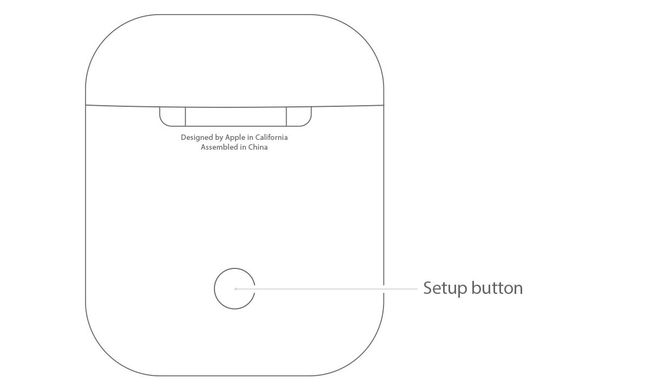
-
За мить AirPods з’являться у вікні налаштувань Bluetooth. Натисніть Підключити.
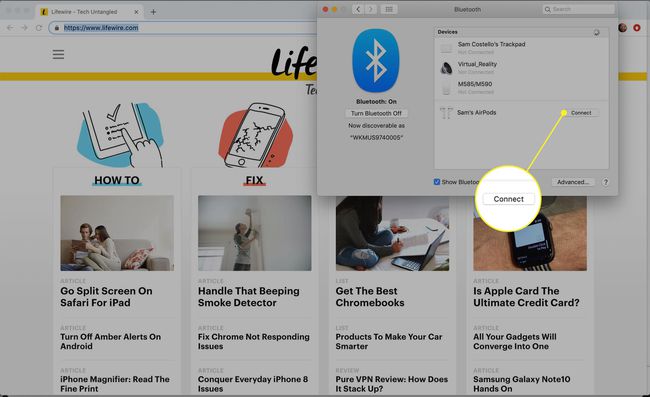
-
За мить AirPods буде підключено до вашого MacBook Air, і ви будете готові слухати аудіо.
Щоб використовувати AirPods зі своїм MacBook Air у майбутньому, вам не знадобляться всі ці кроки. Просто вставте AirPods у вуха, натисніть кнопку Bluetooth меню у верхньому правому куті екрана, клацніть назву AirPods, а потім клацніть Підключити.
Чи можете ви підключити дві пари AirPods до одного MacBook Air?
У вас є друг, який хоче чути все, що ви слухаєте? Ви можете підключити дві пари AirPods до одного MacBook Air. Для цього виконайте кроки з останнього розділу, щоб підключити обидва комплекти AirPods до MacBook Air.
Тепер все стає трохи складнішим. Оскільки macOS не підтримує виведення звуку на дві пари AirPods, вам знадобиться обхідний шлях. Ось що потрібно зробити:
-
Перейдіть до Finder > комунальні послуги > і запустити Налаштування аудіо MIDI.
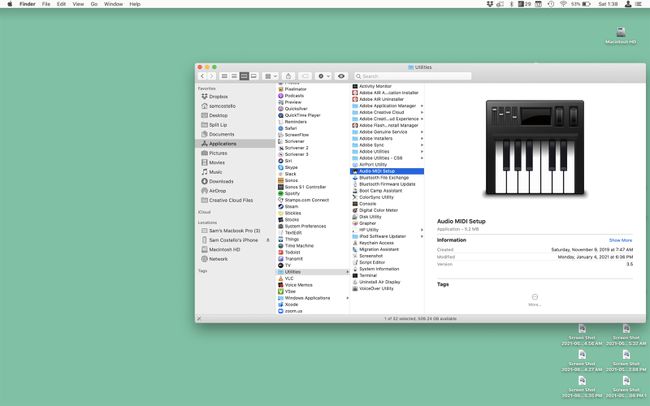
-
Натисніть кнопку + і натисніть Створити пристрій з кількома виходами.
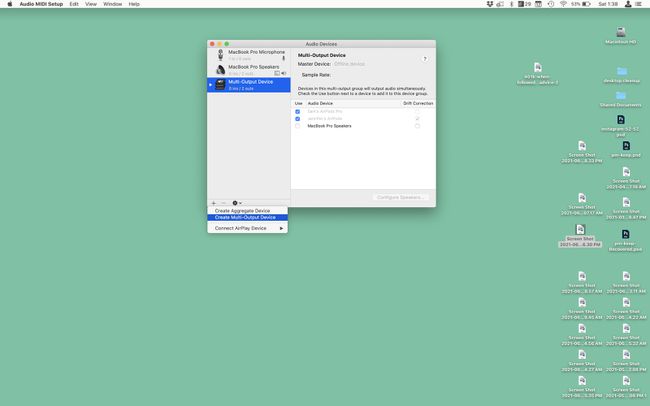
-
Установіть прапорець біля двох комплектів AirPods. В Головний пристрій виберіть свої AirPods. Перевірте Корекція дрейфу поле поруч із AirPods вашого друга.
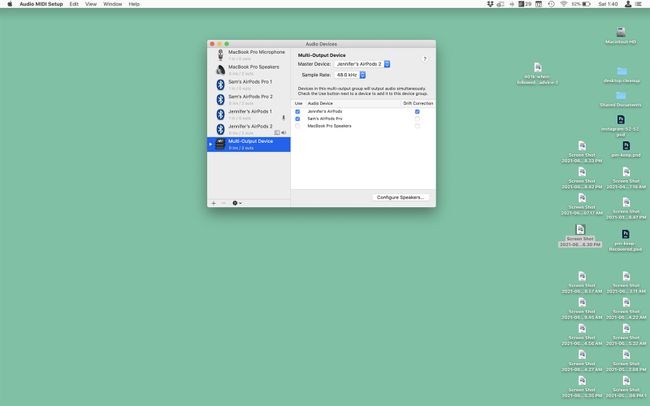
-
Перейдіть до яблуко меню > Системні налаштування > Звук > Багатовихідний пристрій. Після цього звук MacBook Air надсилається на обидва комплекти AirPods.
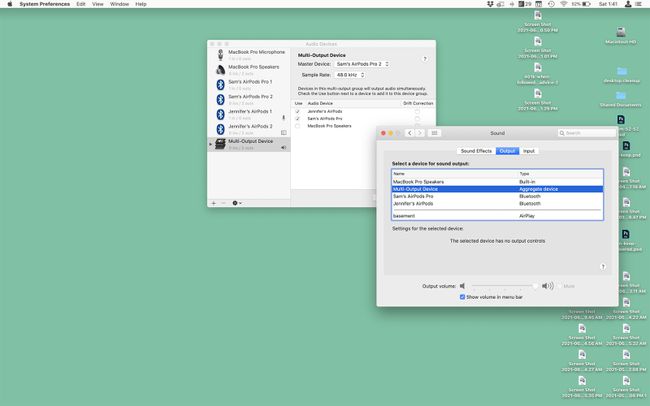
Чому мої AirPods не підключаються до мого MacBook Air?
Якщо ви виконали кроки з цієї статті, і ваші AirPods не підключаються до MacBook Air або ви не чуєте аудіо з них, спробуйте виконати такі дії, щоб виправити це:
- Увімкніть і вимкніть Bluetooth. Натисніть меню Bluetooth у верхньому правому куті > клацніть Вимкніть Bluetooth > потім клацніть Увімкніть Bluetooth.
- Видаліть AirPods та налаштуйте їх знову. Натисніть кнопку яблуко меню > Системні налаштування > Bluetooth > наведіть курсор на AirPods > натисніть кнопку X > знову налаштуйте AirPods.
- Зарядіть AirPods. Покладіть AirPods у футляр і підключіть AirPods до комп’ютера або адаптера живлення зарядіть AirPods.
- Перегляньте наші інші поради щодо усунення несправностей AirPods: Чому мої AirPods не підключаються? і Як виправити AirPods, коли вони не працюють.
FAQ
-
Як підключити AirPods до MacBook Air під керуванням OS X El Capitan?
Apple рекомендує, щоб на вашому Mac працювала macOS Sierra для успішного з’єднання AirPods. Якщо ви спробували створити пару Bluetooth без особливої удачі, перевірте підтримку macOS Sierra на вашій моделі Mac. Дотримуйтесь цього посібника, щоб отримати поради щодо плавності оновлення до macOS Sierra з El Capitan або старішої операційної системи.
-
Як підключити AirPods до MacBook Air та iPhone?
Виконайте наведені вище дії, щоб підключити AirPods до MacBook Air. Тоді підключіть AirPods до iPhone активувавши Bluetooth з навушниками AirPods поруч і натиснувши й утримуючи кнопку налаштування. Якщо ви використовуєте iOS 14 і macOS Big Sur, ваші AirPods можуть автоматично перемикатися між пристроями, але ви можете вимкніть автоматичне перемикання AirPods якщо хочеш.
